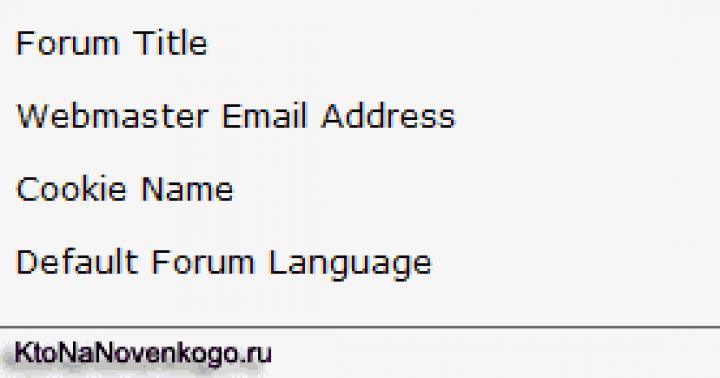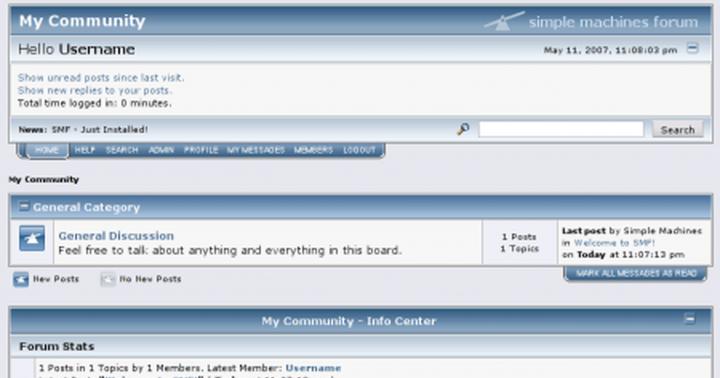در تماس با
همکلاسی ها
برنامههای بهروزرسانی درایور دقیقاً همان کاری را انجام میدهند که ممکن است فکر کنید - به بهروزرسانی برخی یا همه درایورهای دستگاه رایانه نصب شده در ویندوز کمک میکنند.
این برنامه ها به روز نگه داشتن تمام درایورهای نصب شده بر روی رایانه شما را آسان می کنند. با استفاده از آنها، لازم نیست کار زیادی با آنها انجام دهید مدیریت دستگاهو خودتان درایورهای لازم را پیدا کنید تولید کنندگان مختلفتجهیزات نصب شده روی کامپیوتر
مهم:شما موظف به استفاده از برنامه های به روز رسانی رایگان درایور نیستید، چه هزینه کمتری برای آنها پرداخت کنید! این برنامه ها فقط برای راحتی شما ارائه شده است. شما می توانید درایورها را خودتان به صورت دستی نصب کنید؛ در واقع، این فرآیند چندان دشوار نیست.
تقویت کننده درایور- بهترین برنامه رایگانبه روز رسانی درایور با تمام نسخه های ویندوز سازگار است و به روز رسانی درایورها را آسان می کند.
Driver Booster را می توان به گونه ای پیکربندی کرد که به طور خودکار درایورهای منسوخ شده را در یک برنامه زمانی جستجو کند. هنگامی که به روز رسانی ها یافت می شوند، می توانید به راحتی آنها را مستقیماً از برنامه دانلود کنید، بدون نیاز به رفتن به مرورگر اینترنت.
قبل از نصب درایور، برنامه نسخه جدید درایور را نشان می دهد و آن را با نسخه نصب شده مقایسه می کند؛ این اطلاعات بسیار مفیدی است.
یکی از ویژگی های مهم امکان ایجاد یک نقطه بازیابی قبل از نصب درایورها است که در صورت بروز مشکل در حین یا بعد از نصب ضروری است.
همچنین در تنظیمات گزینه ای برای نصب درایورها وجود دارد زمینه، که اطلاعات مربوط به مراحل نصب و سایر پیام ها را پنهان می کند. این بسیار راحت است، زیرا ... برای نصب هر درایور لازم نیست روی پذیرش کلیک کنید.
ویژگی ها:
- Driver Booster روی ویندوز 10، 8، 7، ویستا و XP کار می کند.
- یک زبان روسی وجود دارد.
- که در نسخه رایگانبه روز رسانی و ایجاد خودکار در دسترس نیست نسخه های پشتیبانرانندگان برای بازیابی ایمن
پیشاهنگ راننده رایگان

Free Driver Scout یک ابزار به روز رسانی درایور شگفت انگیز است زیرا در واقع درایورها را به طور کامل به طور خودکار به روز می کند.
این بدان معنی است که برنامه به طور خودکار تمام به روز رسانی های لازم را اسکن می کند، به طور خودکار آنها را دانلود و نصب می کند بدون اینکه نیازی به اقدامی از شما داشته باشد، که در مورد سایر برنامه های این لیست صدق نمی کند.
برخی از درایورهای دستگاه ممکن است از اسکن حذف شوند و نیازی به به روز رسانی های بعدی ندارند.
یکی دیگه جالبه ویژگی رایگان Driver Scout - توانایی پشتیبان گیری و بازیابی درایورها. این برنامه به شما امکان می دهد از برخی یا همه درایورهای نصب شده بر روی رایانه خود نسخه پشتیبان تهیه کنید و سپس در صورت لزوم، به راحتی آنها را بازیابی کنید.
همچنین در رایگان راننده پیشاهنگ گنجانده شده است بسیار ابزار مفیدبه نام OS Migration Tool. اگر می خواهید سیستم عامل ویندوز دیگری را روی رایانه خود نصب کنید ضروری است. این ابزار درایورهای دستگاه را برای سیستم عامل جدید پیدا می کند و آنها را در یک مکان خاص، به عنوان مثال، در یک درایو فلش ذخیره می کند. سپس، هنگامی که سیستم عامل ویندوز دیگری را نصب می کنید، با استفاده از ابزار مهاجرت سیستم عامل می توانید درایورهای ذخیره شده قبلی را برای آن سیستم عامل بازیابی کنید. به این ترتیب دیگر نیازی نیست نگران پیدا کردن درایورهای جدید باشید!
توجه داشته باشید:اگرچه Free Driver Scout یک برنامه عالی است، اما چندین درایور قدیمی که Driver Booster بتواند پیدا کند، پیدا نکرد.
Free Driver Scout با ویندوز 8، 7، ویستا و XP سازگار است. همچنین بر روی ویندوز 10 تست شد، جایی که برنامه نیز بدون مشکل کار می کند.
راه حل DriverPack

راه حل DriverPackیک تفاوت قابل توجه با اکثر برنامه های دیگر در این لیست دارد - ساده است رابط کاربری. فقط چند دکمه وجود دارد و نه مقدار زیادزبانه ها/بخش های اضافی
این برنامه از دانلود انبوه و نصب اتوماتیکدرایورها، بنابراین لازم نیست برای هر کدام روی دکمه های نصب کلیک کنید.
هنگامی که برای اولین بار راهاندازی DriverPack Solution را انجام میدهید، میتوانید یا به طور کامل انتخاب کنید دانلود خودکارو نصب درایورها یا به صورت دستی، فقط انتخاب کنید درایورهای لازماز آنهایی که برای به روز رسانی پیشنهاد شده اند.
این برنامه همچنین به شما امکان می دهد تا اصول اولیه را بیابید اطلاعات سیستمدر مورد کامپیوتر
DriverPack Solution از ویندوز 10، 8، 7، ویستا و XP پشتیبانی می کند.

Snappy Driver Installer - یکی دیگر ابزار رایگانبه روز رسانی درایورها در رایانه شما، کمی شبیه راه حل DriverPack.
با این برنامه می توانید چندین درایور را به صورت همزمان دانلود کنید انواع متفاوتدستگاه ها پس از دانلود، Snappy Driver Installer دسترسی به نصب بهروزرسانیها را با یا بدون اتصال اینترنت فراهم میکند.
استفاده از این برنامه بسیار آسان است، حتی نیازی به نصب آن ندارید. این بدان معنی است که شما می توانید برای مثال استفاده کنید سخت خارجیدیسک برای حمل و نصب درایورها بر روی هر کامپیوتر.
همچنین شایان ذکر است که Snapper Driver Installer هیچ تبلیغاتی ندارد، این برنامه سرعت دانلود را محدود نمی کند و می تواند به تعداد درایورهایی که نیاز دارید بدون هیچ محدودیتی نصب کند.
این برنامه با هر دو نسخه 32 بیتی و 64 بیتی کار می کند نسخه های ویندوز 10، ویندوز 8، ویندوز 7، ویندوز ویستاو ویندوز XP.

SlimDrivers یک برنامه رایگان است که به شما امکان می دهد درایورهای قدیمی را به روز کنید، نسخه های پشتیبان از درایورهای قبلاً نصب شده ایجاد کنید و در صورت لزوم آنها را حذف کنید.
می توانید یک برنامه بررسی ایجاد کنید که به دنبال آن SlimDrivers به طور خودکار به روز رسانی درایورهای نصب شده در سیستم را کنترل می کند، در نتیجه همیشه از اینکه کدام یک نیاز به به روز رسانی دارند آگاه خواهید بود.
هنگامی که SlimDrivers یک به روز رسانی برای یک درایور پیدا می کند، برنامه تاریخ انتشار درایور فعلی نصب شده روی سیستم را در کنار نسخه جدید. این کمک می کند تا اطمینان حاصل شود که به روز رسانی صحیح است و یک نقص نرم افزاری نیست.
هنگام آزمایش SlimDrivers، مشخص شد که این برنامه چند درایور را پیدا کرده است که بهروزرسانیهایی برای آنها توسط سایر برنامههای لیست در این مقاله یافت نشد.
توجه داشته باشید: در حین نصب SlimDrivers، برنامه از شما می خواهد که یک نوار ابزار از یک توسعه دهنده شخص ثالث نصب کنید، اما این مرحله به راحتی قابل رد شدن است.
SlimDrivers روی ویندوز 8، 7، ویستا و XP کار می کند. ویندوز 10 به طور رسمی پشتیبانی نمی شود، اما در عمل بدون مشکل در این نسخه از سیستم اجرا می شود.

Driver Talent (که قبلا با نام DriveTheLife شناخته می شد) یک به روز رسانی درایور بسیار آسان است که به شما امکان می دهد درایورها را به طور خودکار دانلود کنید، بنابراین نیازی به جستجوی اینترنت برای لینک های دانلود رسمی برای هر درایور ندارید.
این برنامه نه تنها می تواند درایورهای قدیمی یا گم شده را به روز کند، بلکه می تواند درایورهای آسیب دیده را نیز تعمیر و بسازد پشتیبان گیریتمامی درایورهای نصب شده روی سیستم
اندازه درایور و همچنین تاریخ انتشار و شماره نسخه آن قبل از بارگیری نمایش داده می شود تا مطمئن شوید که دقیقاً همان چیزی را که لازم دارید دریافت می کنید.
یک نسخه جایگزین از برنامه موجود است که شامل درایورهای شبکهو به صورت آفلاین کار می کند، که اگر نیاز به نصب درایور دارید اما درایور شبکه مورد نیاز را نصب نکرده اید، ایده آل است.
نسخه روسی این برنامه وجود دارد.
Driver Talent را می توان بر روی ویندوز 10، 8، 7، ویستا و XP نصب کرد.

Device Doctor یک برنامه به روز رسانی درایور با استفاده آسان است. شما می توانید نسخه معمولی برنامه و نسخه قابل حمل را بارگیری کنید ، که نیازی به نصب ندارد و می توانید به راحتی به رسانه های خارجی منتقل شوید.
پزشک دستگاه به شما امکان می دهد تا برای نسخه های جدید ، درایور را چک کنید ، و در صورت یافتن هر چیزی ، پیوندهایی به سایت های رسمی برای بارگیری آنها به صورت دستی ارائه می دهد.
از آنجایی که بهروزرسانیهای درایور باید خارج از Device Doctor دانلود شوند، به یک برنامه باز کردن بایگانی مانند WinRAR نیز نیاز دارید.
Device Doctor به طور رسمی با ویندوز 7، ویستا و XP کار می کند، اما این برنامه روی ویندوز 10 نیز تست شده است.

DriverMax یک برنامه رایگان برای ویندوز است که به شما امکان می دهد درایورهای قدیمی نصب شده روی رایانه خود را به روز کنید. متاسفانه نسخه رایگان دارای محدودیت هایی است.
علاوه بر بهروزرسانی درایورهای قدیمی، DriverMax میتواند از برخی یا همه درایورهای نصب شده روی سیستم نسخه پشتیبان تهیه کند، درایورها را از نسخههای پشتیبان بازیابی کند، درایورها را به عقب برگرداند و سختافزار ناشناخته را شناسایی کند.
در آزمایش، DriverMax درایورهای قدیمی تر از هر برنامه دیگری را در این لیست پیدا کرد.
توجه داشته باشید:نسخه رایگان DriverMax به شما این امکان را می دهد که فقط 2 درایور در روز و 10 درایور در ماه دانلود کنید. همچنین، تنها یک درایور در یک زمان قابل دانلود است.
این برنامه دارای رابط روسی زبان است.
DriverMax درایورهای ویندوز 10، 8، 7، ویستا و XP را پیدا می کند.

DriversCloud (که قبلا به عنوان Ma-Config شناخته می شد) یک سرویس وب رایگان است که به شما امکان می دهد پیدا کنید اطلاعات دقیقدر مورد سخت افزار و نرم افزار رایانه شما و همچنین لیستی از درایورهای قدیمی.
این سرویس پس از نصب برنامه ای کار می کند که به مرورگر اجازه می دهد اطلاعات مربوط به رایانه شما را جمع آوری کند.
در این سرویس می توانید دسته بندی هایی مانند: تجزیه و تحلیل " صفحه نمایش های آبیمرگ، «درایورهای من»، «استارت خودکار»، «پیکربندی شبکه» و غیره.
اگر به روز رسانی درایور لازم باشد، سرویس نمایش داده می شود اطلاعات کاملدر مورد درایور جدید در مقایسه با درایور فعلی نصب شده: نسخه، سازنده، تاریخ و شناسه سخت افزار.
سرویس DriversCloud روی سیستم عامل ها کار می کند سیستم های ویندوز 10، 8، 7، ویستا، XP و ویندوز 2000.

DriverIdentifier یک به روز رسانی رایگان درایور بسیار ساده اما مفید است.
حتی اگر اتصال اینترنت ندارید، می توانید ارتباط درایور را اسکن کنید، که به ویژه در صورت نصب نشدن درایور بسیار مهم است. کارت شبکه. پس از اتمام اسکن، DriverIdentifier لیست درایورها را در یک فایل HTML ذخیره می کند.
تنها کاری که باید انجام دهید این است که فایل را در رایانه ای که دارای اتصال اینترنت است باز کنید و روی پیوند «به روز رسانی» در کنار درایورهایی که نیاز به به روز رسانی دارند کلیک کنید.
همچنین موجود است نسخه قابل حمل DriverIdentifier.
توجه داشته باشید:برای دانلود بهروزرسانیهای درایور، باید یک فایل رایگان ایجاد کنید حسابدر DriverIdentifier.
DriverIdentifier با ویندوز 10، 8، 7، ویستا و XP سازگار است.

Driver Easy برنامه دیگری است که به شما امکان می دهد درایورهای قدیمی را در آن جستجو کنید سیستم های عاملپنجره ها. این برنامه برای استفاده شخصی و تجاری رایگان است.
زمانبندی اسکن سیستم در Driver Easy به شما کمک میکند درایورهای قدیمی را پیدا کنید و از شما میخواهد بهروزرسانیها را برای آنها دانلود کنید. هنگامی که رایانه در حالت آماده به کار است یا هر بار که به ویندوز وارد می شوید، اسکن را می توان روزانه، هفتگی یا ماهانه برنامه ریزی کرد.
Driver Easy به شما امکان می دهد بدون نیاز به رفتن به مرورگر خود، به روز رسانی درایور را از داخل برنامه دانلود کنید.
این برنامه همچنین دارای عملکردهای اضافی مانند: مشاهده اطلاعات در مورد سخت افزار و اسکن درایورها بدون اتصال به اینترنت است.
توجه داشته باشید:در نسخه رایگان Driver Easy، سرعت دانلود بهروزرسانیها در مقایسه با سایر برنامههای این لیست به شدت کاهش یافته است.
Driver Easy می تواند با ویندوز 10، 8، 7، ویستا و XP کار کند.
در تماس با
سلام دوستان! من فکر می کنم همه می دانند که به روز رسانی منظم درایورها در رایانه یک روش اجباری است که برای عملکرد پایدار رایانه شخصی ضروری است. در حال حاضر جدید برنامه های کامپیوتریو بازی ها هر هفته منتشر می شوند، بنابراین عدم دانلود به موقع نسخه های جدید درایورهای دستگاه ممکن است منجر به عدم نصب برنامه یا راه اندازی بازی شود. لازم به ذکر است که اغلب موضوع به نصب آخرین نسخه درایور کارت گرافیک محدود می شود، اما در برخی موارد مجبور خواهید بود چندین مؤلفه رایانه را همزمان به روز کنید. با استفاده از ابزارهای تعبیه شده در سیستم و همچنین با استفاده از برنامه DriverHub می توانید درایورهای ویندوز 10 را به روز کنید. بیایید همه راه ها را در نظر بگیریم!
ما درایورهای ویندوز 10 را با استفاده از ابزارهای تعبیه شده در سیستم و همچنین به روز رسانی می کنیمبا استفاده از برنامه DriverHub
چگونه یک درایور خاص را آپدیت کنیم؟
اگر مربوط به درایورهای آداپتور ویدیو (کارت ویدیو) باشد، اول از همه باز کنید منوی شروع با کلیک بر روی نماد مربوطه در گوشه سمت چپ پایین صفحه کامپیوتر؛
که در نوار جستجو"مدیر دستگاه" را تایپ کنید؛
در پنجره ای که باز می شود، روی موردی به نام "آداپتورهای ویدئویی" کلیک کنید.

در پنجره کوچک، "Update drivers..." را انتخاب کنید.

با انتخاب گزینه "جستجوی خودکار برای درایورهای به روز شده" روند به روز رسانی کامپوننت را ادامه دهید.

پس از انجام این مراحل، رایانه به طور خودکار مؤلفه مهم را در سرورهای مایکروسافت جستجو می کند، آنها را دانلود و به طور مستقل نصب می کند. پس از اتمام عملیات، فقط باید روی "OK" کلیک کنید و کامپیوتر را مجددا راه اندازی کنید.
توجه داشته باشید: این روشهمیشه کار نمی کند، زیرا پایه داده های مایکروسافتممکن است شامل بهروزرسانیهایی برای ضعیف یا رایج نبودن کاربران رایانه شخصی نباشد.
شما باید اصلاح وضعیت را با موارد زیر شروع کنید:
به صفحه رسمی توسعه دهنده کارت گرافیک بروید.
پیدا کنید صفحه رسمینام محصول شما و سپس درایورهای آن؛
آن را با فرمت *.exe دانلود کرده و به عنوان یک اپلیکیشن ساده نصب کنید.

با این کار مراحل نصب دستی درایور تکمیل می شود.
توجه: برخی از تولید کنندگان نسخه های جدید درایور را برای دانلود با فرمت *.exe ارائه نمی کنند، بلکه فقط در *inf و وضوح های دیگر ارائه می کنند. این بدان معنی است که نسخه جدید دانلود شده را نمی توان به عنوان یک برنامه معمولی نصب کرد. در این صورت باید به اصل مطلب برگردید" چگونه می خواهید درایورها را جستجو کنید"(در بالا بحث شد) و به جای آن انتخاب کنید به روز رسانی خودکارگزینه drivers به نام «جستجوی نرم افزار درایور در این رایانه». 
سپس تنها چیزی که باقی می ماند این است که پوشه ای را که درایور در آن با فرمتی غیر از *exe ذخیره شده است را نشان دهید و روی "بعدی" کلیک کنید.
نصب خودکار درایور با استفاده از DriverHub
همانطور که می بینید، هر یک از روش های توصیف شده زمان زیادی می برد و نیاز دارد تعداد زیادیدستکاری - اعمال نفوذ. علاوه بر این، شامل بسیاری از تفاوت های ظریف است.
برنامه کاملا رایگان DriverHub به شما کمک می کند تا از این امر جلوگیری کنید. حالت خودکارنه تنها تمام درایورها را برای هر جزء پیدا می کند، بلکه آنها را به طور مستقل نصب می کند.
برنامه را دانلود و نصب کنید و تیک اجزای غیر ضروری را بردارید:


آن را راه اندازی کنید و به تب "درایورها" بروید.

روی Find Now کلیک کنید. سپس برنامه شروع به جستجو برای تمام اجزای موجود برای دانلود می کند.

در عرض چند دقیقه، لیستی از نسخه های هر جزء قابل به روز رسانی به شما ارائه می شود.
به طور پیش فرض، تنظیمات برای همه دسته ها بررسی می شود، اما در صورت تمایل، می توانید نوار لغزنده را به کنار ( قسمت بالاصفحه در سمت راست) برای فعال کردن "حالت متخصص" و بارگیری انتخابی.

این دستورالعمل شامل سه راه برای غیرفعال کردن تأیید است امضای دیجیتالیدرایورها در ویندوز 10: یکی از آنها یک بار هنگام بوت شدن سیستم کار می کند، دو مورد دیگر تأیید امضای راننده را برای همیشه غیرفعال می کنند، اما نه همیشه. این می تواند در مواردی مفید باشد که درایور نصب نمی شود و سیستم عامل گزارش می دهد که INF شخص ثالث حاوی اطلاعات امضا یا سایر مشکلات امضا نیست که باعث عدم نصب دستگاه می شود.
امیدوارم بدانید که چرا باید این ویژگی را غیرفعال کنید، زیرا چنین تغییراتی وجود دارد تنظیمات ویندوز 10 ممکن است آسیب پذیری سیستم را در برابر بدافزار افزایش دهد. ممکن است راههای دیگری برای نصب درایور دستگاه (یا درایور دیگر) بدون غیرفعال کردن تأیید امضای دیجیتال وجود داشته باشد و اگر چنین روشی در دسترس است، بهتر است از آن استفاده کنید. اگر می خواهید موضوع را جدی بگیرید، پس شما هم می توانید (نه برای مبتدیان).
این روش باید بررسی امضای دیجیتال راننده را به طور دائم غیرفعال کند - با استفاده از خط فرمان برای ویرایش گزینه های بوت. محدودیت های روش: یا باید یک کامپیوتر با BIOS داشته باشید، یا اگر UEFI دارید، لازم است (این اجباری است). متاسفانه در آخرین نسخه هادر ویندوز 10، آنچه توضیح داده شده است معمولاً کار نمی کند، اما می توانید امتحان کنید.
مراحل به شرح زیر است - خط فرمان را اجرا کنید رشته ویندوز 10 به عنوان مدیر (). در خط فرمان، دو دستور زیر را به ترتیب وارد کنید:
- bcdedit.exe -تنظیم گزینه های بارگذاری DISABLE_INTEGRITY_CHECKS
- bcdedit.exe -تنظیم TESTSIGNING ON

پس از اجرای هر دو دستور، آن را ببندید خط فرمانو کامپیوتر خود را مجددا راه اندازی کنید. تأیید امضای دیجیتال غیرفعال خواهد شد، تنها با یک هشدار: در گوشه پایین سمت راست، اعلانی را مشاهده خواهید کرد که ویندوز 10 در حالت تست در حال اجرا است (برای حذف پیام و فعال کردن مجدد تأیید، bcdedit.exe را وارد کنید -set TESTSIGNING OFF در خط فرمان).
و یک گزینه دیگر برای غیرفعال کردن تأیید امضا با استفاده از bcdedit، که طبق برخی بررسیها، بهتر کار میکند (تأیید مجدد به طور خودکار در مرحله بعدی روشن نمیشود. بوت ویندوز 10):
- کامپیوتر خود را در حالت امن(سانتی متر. ).
- یک خط فرمان را به عنوان مدیر باز کنید و دستور زیر را وارد کنید (بعد از آن Enter را فشار دهید).
- bcdedit.exe /تنظیم NOINTEGRITYCHECKS ON
- ویندوز 10 را به طور معمول ریستارت کنید.
در آینده، اگر باید دوباره چک را فعال کنید، به همان روش انجام دهید، اما در عوض بردر فرمان استفاده خاموش.
غیرفعال کردن اسکن در ویرایشگر خط مشی گروه محلی
تأیید امضای درایور قبلاً میتوانست با استفاده از ویرایشگر خط مشی گروه محلی غیرفعال شود (روش امروز کار نمیکند)، اما این ویژگی فقط در Windows 10 Pro وجود دارد (نه در نسخه خانگی). برای راه اندازی Local Group Policy Editor، کلیدهای Win+R را روی صفحه کلید خود فشار دهید و سپس gpedit.msc را در پنجره Run تایپ کنید و Enter را فشار دهید.
در ویرایشگر به بخش تنظیمات کاربر - قالب های اداری - سیستم - نصب درایور بروید و روی گزینه "امضای دیجیتال درایورهای دستگاه" در سمت راست دوبار کلیک کنید.

با مقادیر ممکن باز می شود این پارامتر. دو راه برای غیرفعال کردن تأیید وجود دارد:
- روی "غیرفعال" تنظیم کنید.
- مقدار را روی "Enabled" تنظیم کنید و سپس در بخش "اگر Windows یک فایل درایور را شناسایی کرد که به صورت دیجیتالی امضا نشده است" را روی "Skip" قرار دهید.

پس از تنظیم مقادیر، روی OK کلیک کنید، ویرایشگر محلی را ببندید خط مشی گروهو کامپیوتر خود را مجددا راه اندازی کنید (اگرچه، به طور کلی، باید بدون راه اندازی مجدد کار کند).